Dell H625cdw Cloud Dansk - Page 372
Basale printerproblemer, Display-problemer, Udskrivningsproblemer, Andet elektrisk udstyr
 |
View all Dell H625cdw Cloud manuals
Add to My Manuals
Save this manual to your list of manuals |
Page 372 highlights
Basale printerproblemer Nogle printerproblemer kan nemt løses. Kontroller følgende, hvis der opstår et problem med printeren: • Strømkablet er sluttet til printeren og en korrekt jordet stikkontakt. • Printeren er tændt. • Stikkontakten er ikke slukket på en kontakt eller afbryder. • Andet elektrisk udstyr, som er tilsluttet til kontakten, fungerer. • Alt ekstraudstyr er korrekt installeret. Hvis du har kontrolleret alt ovenstående, og der stadig foreligger et problem, skal du slukke for printeren, vente 10 sekunder, og derefter tænde for printeren igen. Dette løser ofte problemet. BEMÆRK: • Hvis fejlmeddelelser vises på skærmen af berøringspanelet eller på computerskærmen, skal man følge anvisningerne på skærmen for at løse udskrivningsproblemerne. Se "Forklaring af printermeddelelser". Display-problemer Problem Afhjælpning Menuindstillinger, som er ændret fra Indstillinger i softwareprogrammet, printerdriveren eller betjeningspanelet, har ingen printerhjælpeprogrammerne tilsidesætter de indstillinger, der er virkning. foretaget på betjeningspanelet. Udskrivningsproblemer BEMÆRK: • Hvis Panellåsindstil. er indstillet til Aktiver, skal du indtaste det firecifrede kodeord for at åbne menuen Admin.indstillinger. Problem Jobbet blev ikke udskrevet eller forkerte tegn blev udskrevet. Afhjælpning Sørg for, at topmenuen vises på berøringspanelet, inden du sender et job til udskrivning. Tryk på knappen (Hjem) for at vende tilbage til topmenuen. Kontroller, at udskrivningsmediet er lagt i printeren. Tryk på knappen (Hjem) for at vende tilbage til topmenuen. Kontrollér, at printeren anvender det korrekte Page Description Language (PDL). Bekræft, at du anvender den korrekte printerdriver. Sørg for, at det korrekte USB- eller Ethernet-kabel er sluttet korrekt til printeren. Bekræft, at der er valgt udskrivningsmedie i den rigtige størrelse. Hvis du anvender en udskrivningsspooler, skal du kontrollere, at den ikke er stoppet. Kontroller printerens interface fra menuen Admin.indstillinger. Bestem den værtsinterface, du anvender. Udskriv en rapport med panelindstillinger for at bekræfte, at de aktuelle interfaceindstillinger er korrekte. 372 | Fejlfinding















